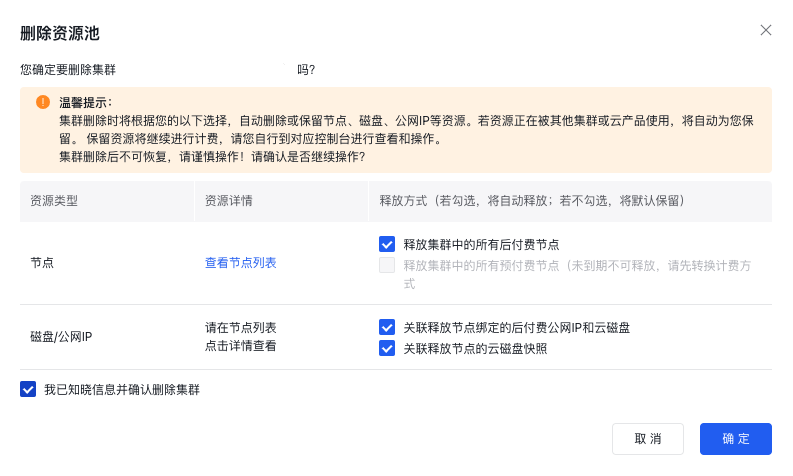管理自运维资源池
更新时间:2025-09-04
概述
本文介绍如何查看自运维资源池详情、查看资源池状态和删除资源池,有助于您更为全面地了解资源池的信息,并进行操作。
查看资源池详情
操作步骤
- 登录百舸AI计算平台AIHC控制台。
- 在左侧菜单栏选择资源池,进入资源池列表页面,资源池列表页面已为您提供基本节点数量统计信息,若需继续查看更多详情,找到您想要查看的实例,单击资源池名称。
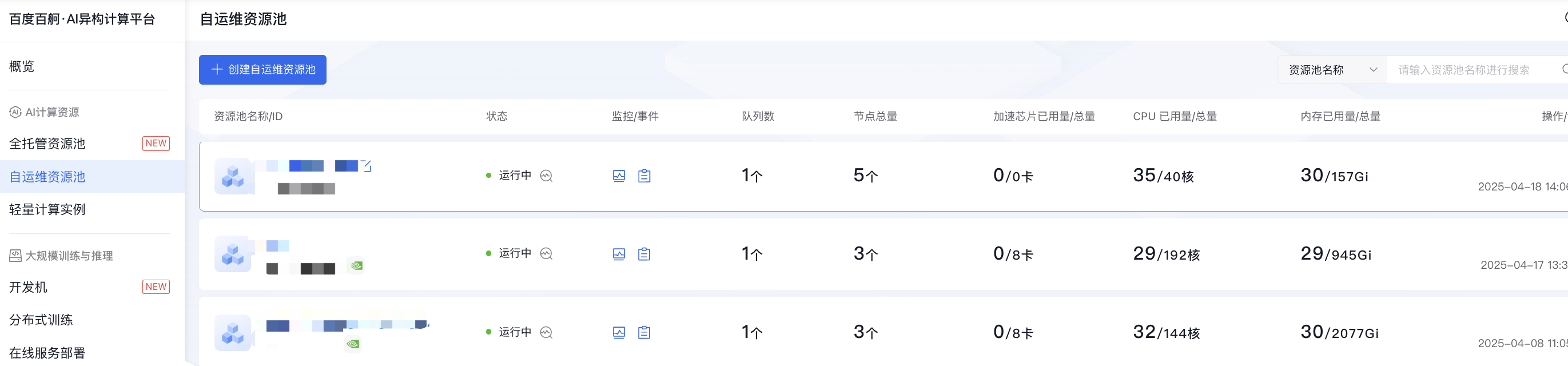
- 资源池详情页面。
-
查看数据概览。您可以查看节点/GPU状态统计。
- 节点状态统计:已分满、空闲可用、空闲受限可用(有污点)、空闲不可用(封锁或Not Ready)的节点数。
-
GPU状态统计:已分配、空闲可用、空闲受限可用(有污点)、空闲不可用(封锁或Not Ready)的GPU卡数。
状态名称 说明 已分配 可用卡数为0 空闲可用 无需加容忍即可使用 空闲不可用(有污点) 需要加容忍才能使用 空闲不可用(封锁或Not Ready) 因封锁或Not Ready空闲但不可用
您可以点击“空闲可用”、“空闲受限可用(有污点)”、“空闲不可用(封锁或Not Ready)”的GPU卡数跳转到对应的节点查看具体信息。
- 查看基本信息。您可以查看资源池名称、ID、地域及创建时间,并开启或关闭资源池保护功能。
-
查看资源信息。您可以查看计算资源集群、存储资源、监控实例信息。
- 计算资源集群(CCE):名称、节点数量、可用空闲卡数/总卡数、CCE集群状态。
- 存储资源(PFS):名称、总存储容量、存储利用率、PFS状态。
- 监控实例:名称、CPROM状态。
您可以点击“计算资源集群(CCE)”、“关联存储资源(PFS)”、“关联监控实例(CPROM)”跳转到对应界面查看具体信息。
查看资源池状态
资源池的状态反映了资源池所处的不同阶段,而不同状态下用户可以执行的操作也会有所不同。资源池的状态包括:部署中、部署失败、运行中、升级中、升级失败、删除中和删除失败。当资源池成功创建后,其状态将显示为“运行中”。用户可以根据资源池的状态进行相应的管理和操作,以满足需求。
操作步骤
- 登录百舸AI计算平台AIHC控制台。
- 在左侧菜单栏选择自运维资源池,进入资源池列表页面。
- 在自运维资源池列表页面,查看资源池具体状态。
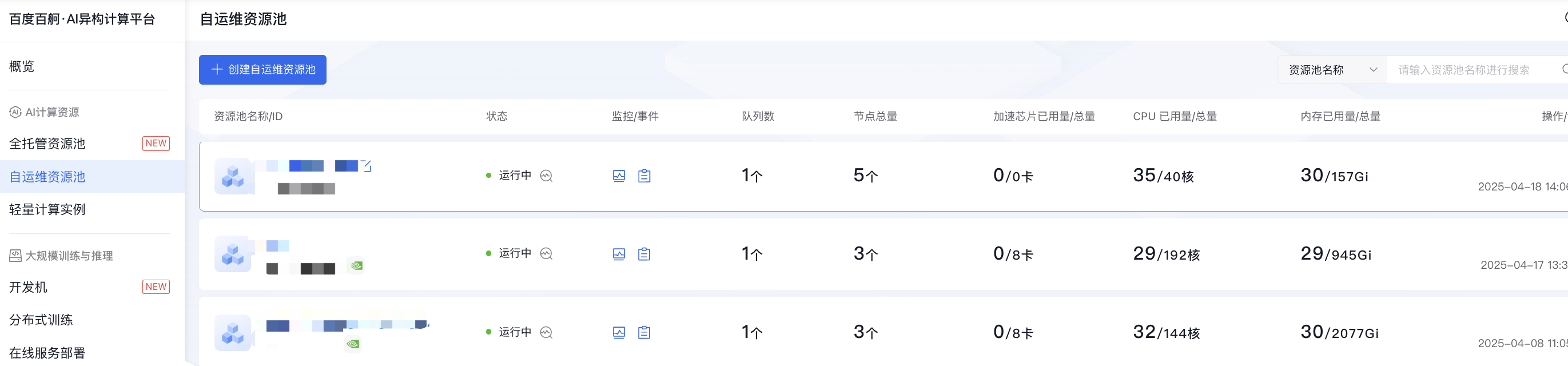
删除资源池
删除资源池可以帮助您清理不必要的资源,并释放相关的计算和存储资源,以提高整体资源利用效率。删除资源池可以帮助您维护一个干净和有序的资源环境,以便更好地管理和利用云计算资源。
对于开启删除保护的资源池,需要先在资源池列表右侧更多操作中将该资源池的删除保护关闭,再进行删除。

操作步骤
- 登录百舸AI计算平台AIHC控制台。
- 在左侧菜单栏选择自运维资源池,进入自运维资源池列表页面。
- 在资源池列表页面,单击右侧更多按钮,对想要删除的资源池选择删除。
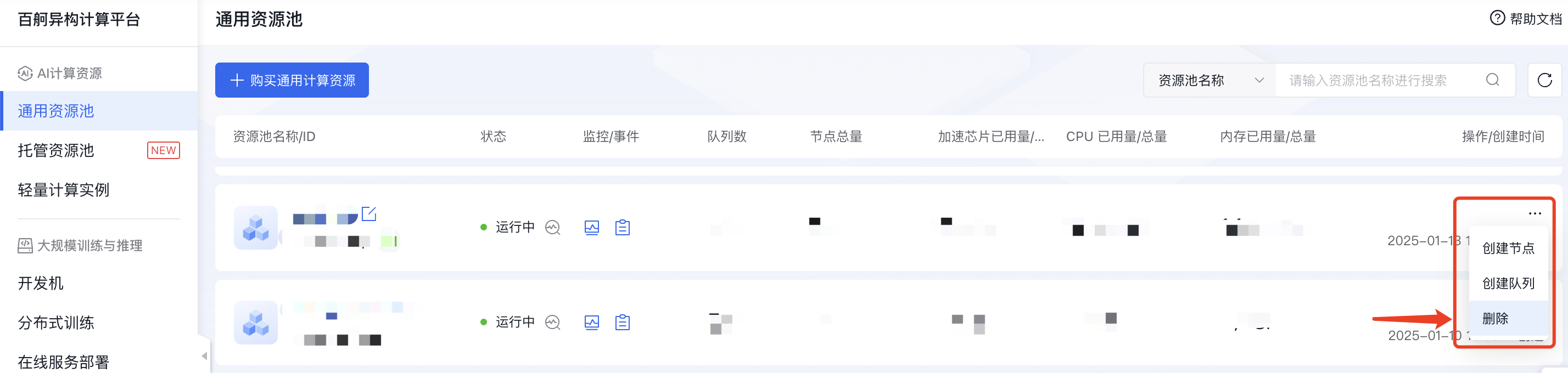
-
在删除资源池弹框,选择删除资源类型。
资源池删除时将根据您的选择,自动删除或或保留节点、磁盘等资源。
若资源正在被其他资源池或云产品使用,将自动为您保留。 保留资源将继续进行计费,请您自行到对应控制台进行查看和操作。
AI算力资源紧张,资源释放后可能无法再次购买,请谨慎操作。